Microsoft Edge, den webbrowser, der lavede sin debut med Windows 10, har hævdet to procent af markedspladsen for pc-browsere i løbet af en måned, men nummeret er ikke så dårligt i betragtning af, at det kun har været en måned siden udgivelsen af Windows 10 og Edge.
Som sin forgænger Internet Explorer og andre browsere derude på markedet understøtter Microsoft Edge også web-legitimationsoplysninger, og funktionen er tændt som standard.
Når du besøger et websted og indtaster dine brugerkontooplysninger i logfilen for at logge ind på tjenesten, tilbyder Edge dig at gemme adgangskoden i browseren, så næste gang du besøger den samme hjemmeside, kan den automatisk udfylde din kontooplysninger for du.

Edge-browseren viser "Vil du gemme din adgangskode til (website adresse)?" Prompt, når du indtaster brugernavn og adgangskode, og klik på næste eller log på knappen. Browseren gemmer adgangskoden til hjemmesiden, hvis du klikker på Ja-knappen og ikke gør det, hvis du klikker på Nej.
Hvis du lader Edge-browseren gemme adgangskoden, næste gang du besøger samme websted, udfylder Edge automatisk dine kontooplysninger for dig.
Mens Edge ikke giver dig mulighed for at indstille et hovedadgangskode for at forhindre andre i at få adgang til gemte adgangskoder i modsætning til Chrome og Firefox, er adgangskoder, der er gemt i Edge, ikke let at se.
Problemet med Edge eller Internet Explorer er, at der ikke er nogen nem mulighed for at importere eller eksportere adgangskoder. På grund af dette foretrækker de fleste brugere at bruge og gemme weboplysninger i tredjeparts browsere. Selvfølgelig, når extensions support er tilføjet til Edge (funktionen forventes inden udgangen af dette år), vil brugerne kunne importere og eksportere adgangskoder til og fra Edge browser.
Hvis du af en eller anden grund ikke vil gemme dine webadgangskoder i Edge-browseren, kan du konfigurere Edge-browseren for at stoppe med at tilbyde dig at gemme adgangskoder.
Stop Edge fra at bede om at huske dine adgangskoder i Windows 10
For at stoppe Edge fra at vise gemme adgangskode prompt, skal du deaktivere den funktion ved at navigere til Edge avancerede indstillinger. Sådan gør du det:
Trin 1: Launch Edge-browseren, hvis den ikke allerede kører.
Trin 2: Klik på ikonet Flere indstillinger placeret øverst til højre (se nedenstående billede), og klik derefter på Indstillinger .
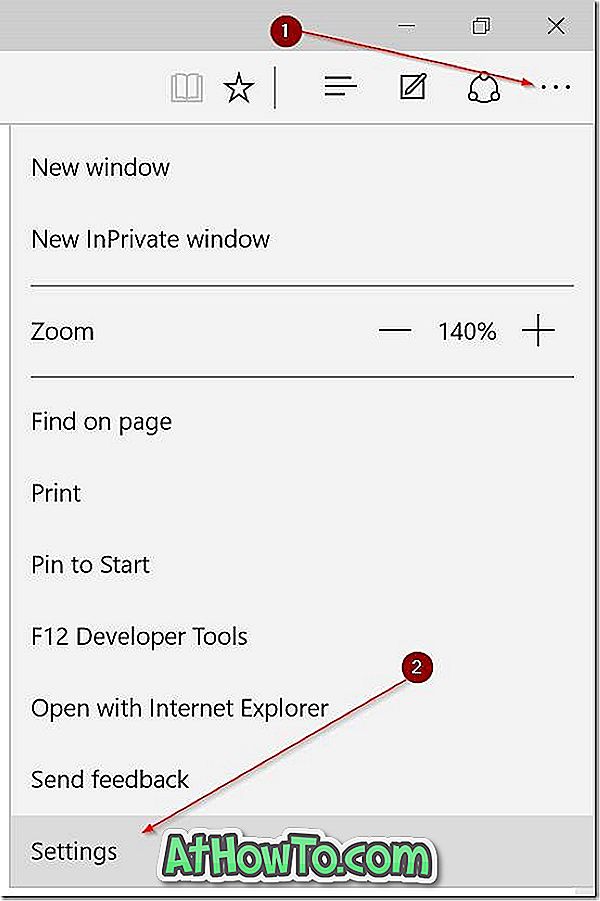
Trin 3: Næste rulle ned i indstillingsruden, og klik derefter på Vis avancerede indstillinger .
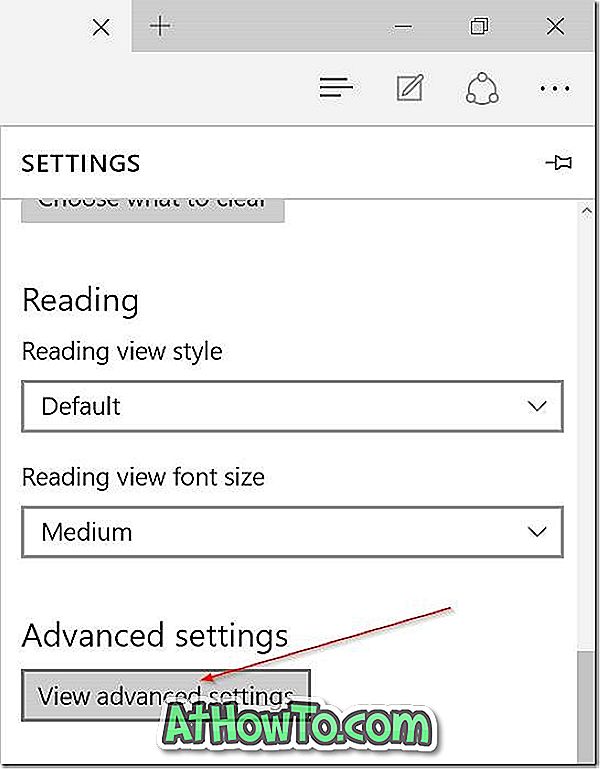
Trin 4: Endelig, under Tilbud for at gemme adgangskoder, skal du slukke for indstillingen. Det er det!
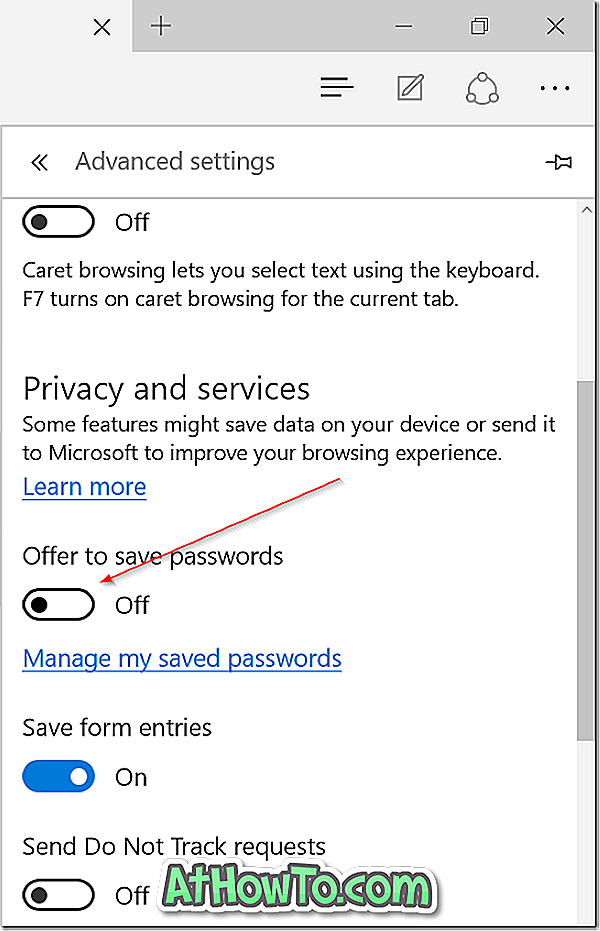
Edge vil ikke længere tilbyde dig at gemme adgangskoder. Som du kan se i ovenstående billede, har vi ikke slukket for at gemme formularindføringsfunktionen. Hvis du ikke vil have browseren at huske, hvad du indtaster i formularer, kan du slukke det her.
Hvordan du ændrer standard download placeringen af Edge browser guide kan også hjælpe dig.
Bruger du Edge som din primære browser i Windows 10?














